win10系统下必应输入法如何设置皮肤样式
在windows10正式版系统电脑中安装了必应输入法,觉得其默认皮肤样式并不好看,就想将其更换掉,这该如何操作呢?接下来,就随系统城一起来看看必应输入法设置皮肤样式的两种方法吧!
方法一:
1、将电脑上的必应输入法程序状态栏打开放置桌面;
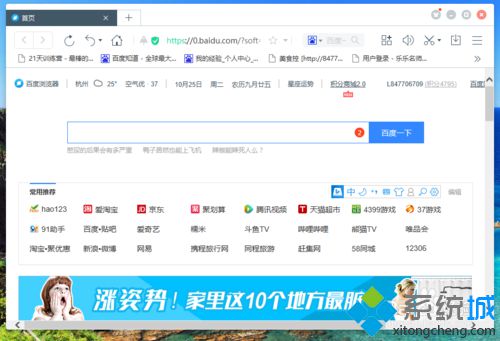
2、在打开的必应输入法状态栏中,点击“菜单”工具按钮;
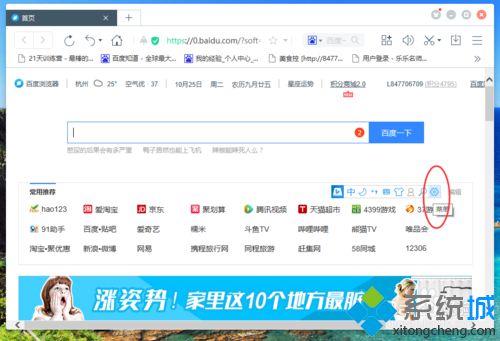
3、点击菜单工具按钮后,在弹出的选项框中,依次点击“更换皮肤”-->“蓝色天际”选项;
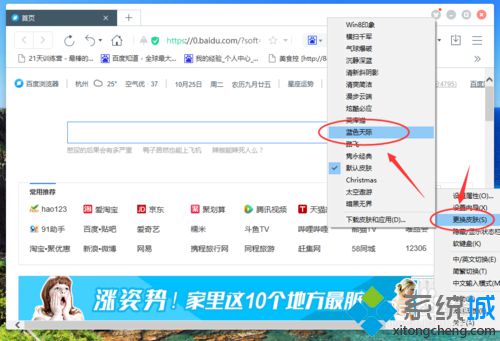
4、点击皮肤选项后,可看到更换输入法皮肤样式后的状态栏。
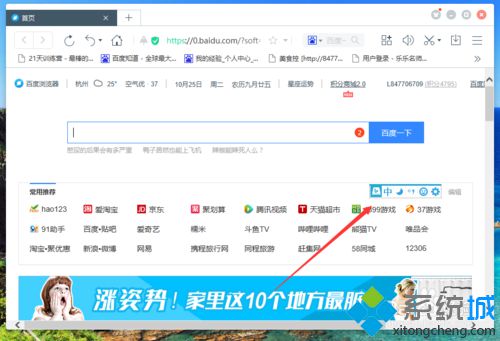
方法二:
1、将电脑上的必应输入法程序状态栏打开放置桌面;
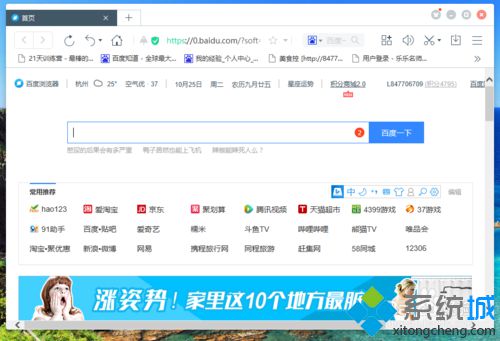
2、在打开的必应输入法状态栏中,点击“皮肤”工具按钮;
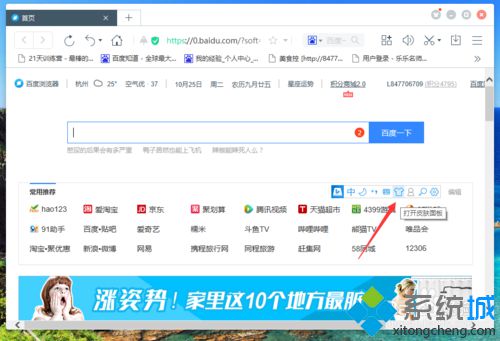
3、点击菜单工具按钮后,在弹出的选项框中,选择“设置属性”选项点击它;
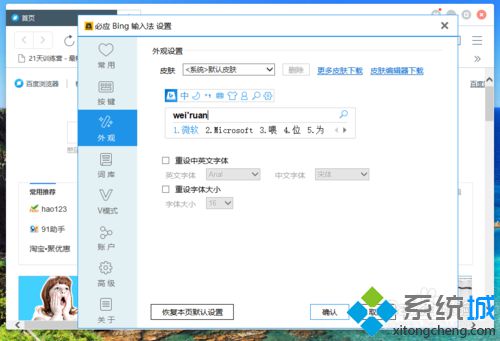
4、在外观选项卡中,选择需要设置的皮肤样式,再点击“确定”按钮;
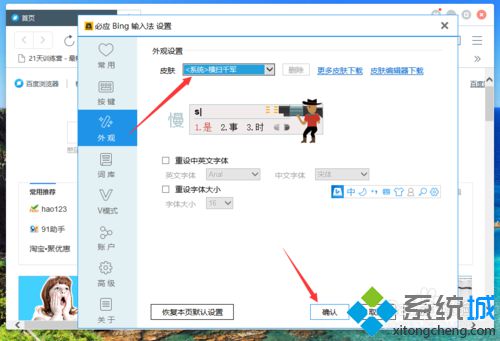
5、点击确定按钮后,可看到更换输入法皮肤样式后的状态栏。
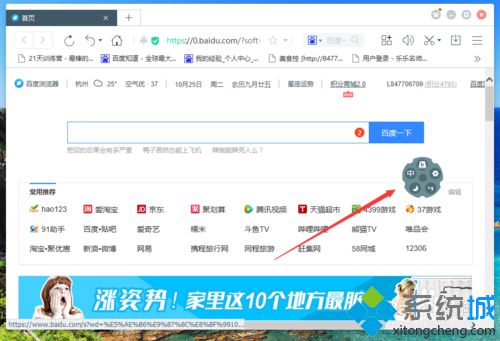
如果你也想在win10系统下为必应输入法更改皮肤样式的话,可以任选一种小编介绍的方法进行操作。更多信息,请关注:系统城Win10专题(https://www.xitongcheng.com/win10/zt/)
相关教程:如何更换输入法皮肤win10输入法设置win8.1安装必应输入法我告诉你msdn版权声明:以上内容作者已申请原创保护,未经允许不得转载,侵权必究!授权事宜、对本内容有异议或投诉,敬请联系网站管理员,我们将尽快回复您,谢谢合作!










